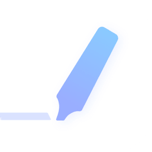第一章 - 简介
糯词笔记是一款高效全能的读书笔记管理工具,是读书爱好者的最佳读书伴侣。您可以用它管理和回顾来自不同设备的书摘,并导出和分享整理后的书摘。糯词笔记支持云端数据同步,您可以从不同的设备访问您的数据。
第二章 - 导入
从Kindle设备导入
- 将Kindle设备连接至您的电脑;
- 进入糯词笔记的『偏好设置』-『导入』;
- 设置My Clippings.txt的路径;
- 在同步菜单中选择『手动导入』-『Kindle 设备』。
注1:My Clippings.txt文件是Kindle生成的剪贴文本文件。如果您在Kindle中做过标注或笔记,那么您可以在Kindle磁盘的documents目录下找到它。
注2:如果您有多个Kindle设备,您可以共用此设置,多个Kindle的标注和笔记会被合并。
从Kindle App导入
- 进入Kindle App中一本书的『我的笔记本』;
- 选择『导出笔记本至』-『电子邮件』,并导出至您的个人邮箱;
- 去您的个人邮箱中下载收到的html文件;
- 进入糯词笔记的同步菜单中选择『手动导入』-『Kindle App导出文件』,选择上一步中的html文件
选择My Clippings.txt导入
- 进入糯词笔记的同步菜单中选择『手动导入』-『My Clippings.txt文件』,然后选择您想导入的My Clippings.txt文件;
- 这种导入方式能帮助您管理多个Kindle设备的笔记。
从微信读书导入
- 在『微信读书』-『我』-『笔记』中导出您的笔记;
- 进入糯词笔记的同步菜单中选择『手动导入』-『微信读书』;
- 将笔记粘贴到输入框并导入。
详情见自动导入微信读书笔记 和 手动导入微信读书笔记
第三章 - 管理
我的书架、正在阅读和星标书摘
- 您所有的书会被陈列在『我的书架』。
- 导入的书会被自动归类至『正在阅读』。阅读完毕后您可以将书籍标为已读。
- 您可以给您喜爱的书摘添加星标,它们会被保存在『星标书摘』。
收藏夹
- 您可以创建不同类别的收藏夹来分类管理你的藏书。
作者
- 导入的书会自动按作者归类。
- 您也可以手动添加作者,并添加该作者的书。
- 您可以修改作者的头像和名字。
标签
- 添加了标签的书摘,会被保存在这里。
- 在同一标签下,您可以浏览来自不同书籍的书摘。
书籍
- 您可以手动创建新的书籍。
- 您可以修改书名、作者和书的封面。
- 通过按住
⌘或Ctrl键并选择多本书籍,您可以合并选中的书。
书摘
- 您可以手动添加新的书摘
- 您可以编辑书摘内容和笔记
- 您可以为书摘添加标签和星标,复制和分享。
第四章 - 导出
印象笔记
- 选择『偏好设置』-『导出』,并授权印象笔记;
- 成功授权后,您每次编辑后都会自动同步至印象笔记中;
- 您可以在某本书的菜单中选择『导出至』-『印象笔记』;
- 您还可以订制导出内容的字体大小。
OneNote
- 选择『偏好设置』-『导出』,并授权OneNote;
- 成功授权后,您每次编辑后都会自动同步至OneNote中;
- 您可以在某本书的菜单中选择『导出至』-『OneNote』。
导出至文件
- 糯词笔记支持导出至PDF、HTML、Makdown、TXT。
- PDF格式对普通会员免费,导出至其他格式需要购买高级会员。
第五章 - 分享
微信朋友圈分享
- 在一条书摘中,选择『分享』-『微信分享』,糯词笔记会生成精美的图片。
- 使用微信扫描二维码即可获取该图片并分享至朋友圈。
- 所有分享的图片都会被保存在云端,您可以登录糯词笔记网站后浏览和管理。
图片分享
- 在一条书摘中,选择『分享』-『图片分享』,糯词笔记会生成精美的图片供您下载和分享。
第六章 - 偏好设置
- 在『偏好设置』-『通用』中,您可以设置糯词笔记的主题和字号。
注:糯词笔记提供多种主题,默认主题对普通会员免费,高级会员能使用所有个性化的主题。
- 在『偏好设置』-『账号』中,您可以自定义头像和用户名。